把你的 Linux 打扮的像个黑客屏幕
| 2020-02-06 17:52:00 评论: 0
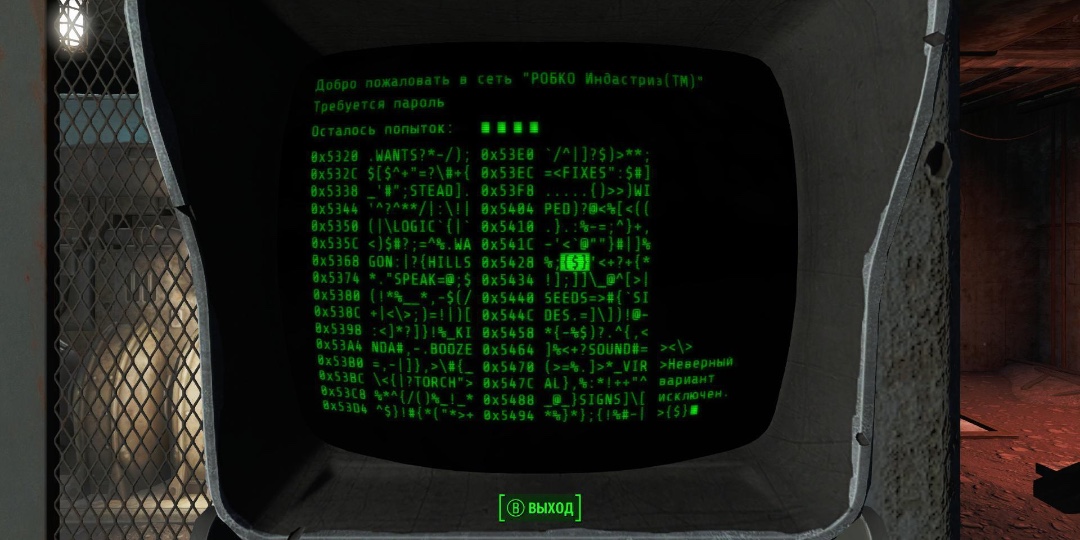
GNU/Linux 的好玩,真是有目共睹,世界上越来越多的用户已经使用和玩耍它很久啦。
今天 Linux 已经成为了一个庞大的生态链系统。从树莓派到超级计算机,从网络交换机到 SDN 都有 Linux 操作系统的身影。其实 GNU/Linux 系统本身指的是很多 GNU 自由开源软件和 Linux 内核的集合体。各种 Linux 发行版可以让你满足各种独特或者大众的功能。Linux 系统是当前系统管理员或者网络管理员尽量要熟悉的操作系统之一。当然,Linux 也提供了很多好玩的工具软件,我们以 Debian GNU/Linux 8.7 为例进行配置,将你的电脑终端命令行改变成一个就像电影里黑客的界面,装逼很有用哦。
配置 Vim,添加语法高亮及其它插件
因为 Debian GNU/Linux 系统已经默认使用了 Vim 7.4 版本,可以使用命令 vi /etc/vim/vimrc,添加如下内容:
syntax on
fileype plugin indent on
set hlsearch这三个选项直接打开语法和搜索高亮显示,文件类型检测等功能。
安装 Vim 相关插件,可以使用命令:
apt-get install vim-addon-manager vim-addon-mw-utils \
vim-gocomplete vim-erlang vim-erlang-syntax vim-gnome \
vim-gocomplete vim-perl vim-python vim-ruby vim-scripts \
vim-syntax-docker vim-syntax-go vim-syntax-gtk vim-tcl \
vim-vimerl vim-vimerl-syntax vim-vimoutliner vim-youcompleteme配置 root 用户本地 Bash 环境变量支持颜色显示
使用命令 vi ~/.bashrc,将如下内容:
alias ls='ls $LS_OPTIONS'
alias ll='ls $LS_OPTIONS -l'
alias l='ls $LS_OPTIONS -lA'三行前的 # 号去掉。
安装 guake、screen 并进行配置
安装配置 guake 终端,使用命令 apt-get install guake 完成安装。
将其加入 gnome3 的开机启动程序,之后只要使用功能键 F12 就可以直接唤入唤出该终端进行命令行操作。F12 唤出后可右键点击首选项进行设置,建议用户参考如图配置:
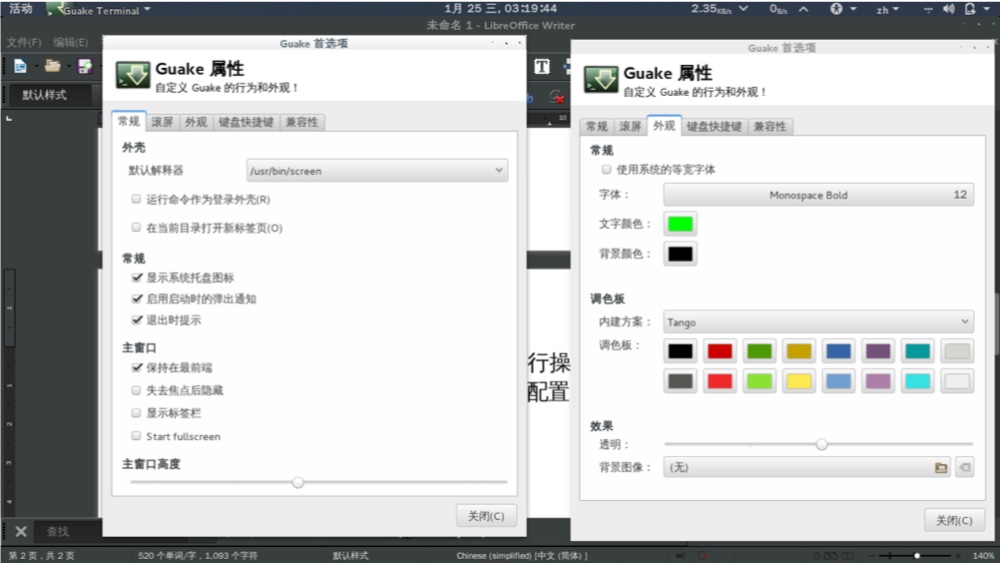
安装 screen,使用命令 apt-get install screen 即可完成。
此时用户 guake 终端默认解释器列表中将出现 /usr/bin/screen 选项,用户可以直接指定。再次使用 F12 唤出 guake 终端就可以直接使用 screen 快捷键进行分屏操作了。
screen 常用快捷键如下:
Ctrl+a S水平分割当前窗口Ctrl+a |垂直分割当前窗口Ctrl+a c创建一个新的运行 shell 的窗口并切换到该窗口Ctrl+a X关闭当前窗口Ctrl+a x锁定当前窗口Ctrl+a k杀死当前窗口
完成效果图如下:
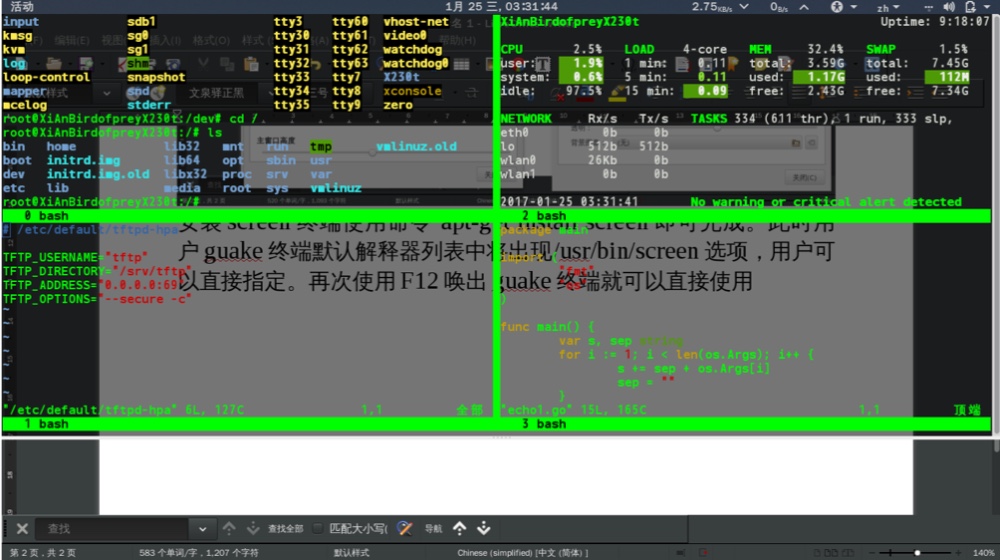
修改提示符
使用命令 vi /etc/bash.bashrc, 将 PS1 内容修改如下:
PS1='\[\e[34;1m\]\t${debian_chroot:+($debian_chroot)}\[\e[32;1m\][\[\e[33;1m\]\u\[\e[31;1m\]@\[\e[33;1m\]\h \[\e[36;1m\]\w\[\e[32;1m\]]\[\e[34;1m\]\$ \[\e[0m\]'使用命令 vi ~/.bashrc,查找 if [ "$color_prompt" = yes ]; then,并按照如下示例修改当前用户 PS1 内容。
if [ "$color_prompt" = yes ]; then
PS1='${debian_chroot:+($debian_chroot)}\[\033[01;32m\]\u@\h\[\033[00m\]:\[\033[01;34m\]\w\[\033[00m\]\$ '
else
#PS1='${debian_chroot:+($debian_chroot)}\u@\h:\w\$ '
PS1='\[\e[34;1m\]\t${debian_chroot:+($debian_chroot)}\[\e[32;1m\][\[\e[33;1m\]\u\[\e[31;1m\]@\[\e[33;1m\]\h \[\e[36;1m\]\w\[\e[32;1m\]]\[\e[34;1m\]\$ \[\e[0m\]'
fi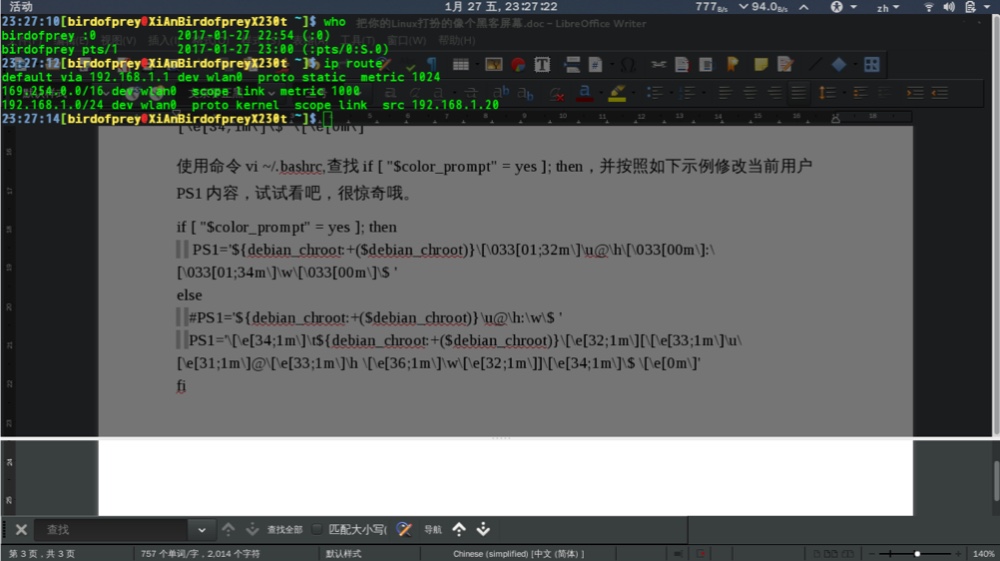
试试看吧,你的 GNU/Linux 命令行会很惊艳哦!!!
